- Тип техники
- Бренд
Просмотр инструкции МФУ (многофункционального устройства) HP Deskjet F4280, страница 42

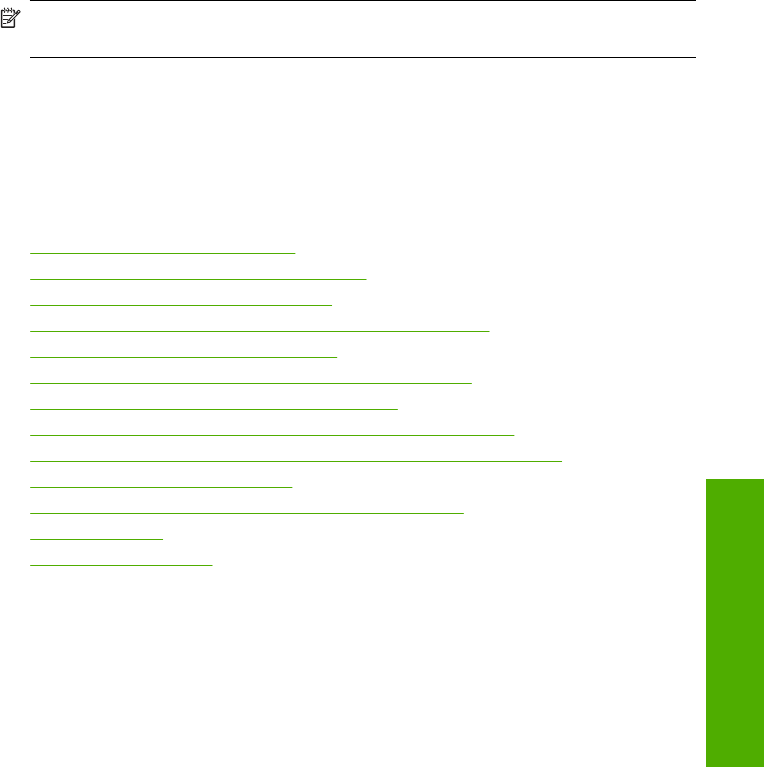
Удаление профилей печати
Можно удалить профили печати, которые больше не используются.
Удаление профиля печати
1. В меню Файл используемого приложения выберите Печать.
2. Убедитесь, что устройство выбрано в качестве принтера.
3. Нажмите кнопку, с помощью которой открывается диалоговое окно Свойства.
В зависимости от используемого программного приложения эта кнопка может
называться Свойства, Параметры, Настройка принтера, Принтер или
Предпочтения.
4. Выберите вкладку Профили печати.
5. В списке Профили печати выберите профиль печати, который требуется
удалить.
6. Нажмите Удалить.
Профиль печати удален из списка.
Примечание. Возможно удаление только профилей, созданных
пользователем. Исходные профили НР не могут быть удалены.
Выполнение специальных заданий на печать
Кроме выполнения стандартных заданий на печать, устройство HP All-in-One
поддерживает выполнение специальных заданий, например печать изображений
без полей, термопереводных картинок и постеров.
Настоящий раздел содержит следующие темы:
•
Печать изображения без полей
• Печать фотографий на обычной бумаге
• Печать фотографии на фотобумаге
• Печать с использованием максимального разрешения
• Печать на обеих сторонах страницы
• Печать многостраничного документа в виде буклета
• Печать нескольких страниц на одном листе
• Печать многостраничного документа в обратном порядке
• Зеркальное отражение изображения для переводных картинок
• Печать на прозрачных пленках
• Печать группы адресов на этикетках или конвертах
• Печать постера
• Печать веб-страницы
Печать изображения без полей
При печати без полей возможна печать до верхнего, нижнего и боковых краев
фотобумаги 216 x 279 мм.
Выполнение специальных заданий на печать 39
Печать
Ваш отзыв будет первым



